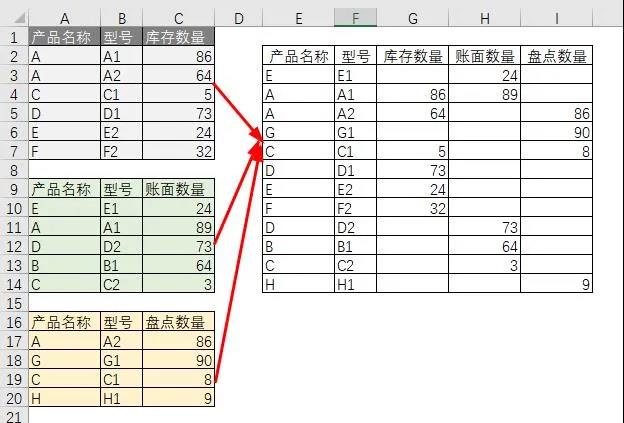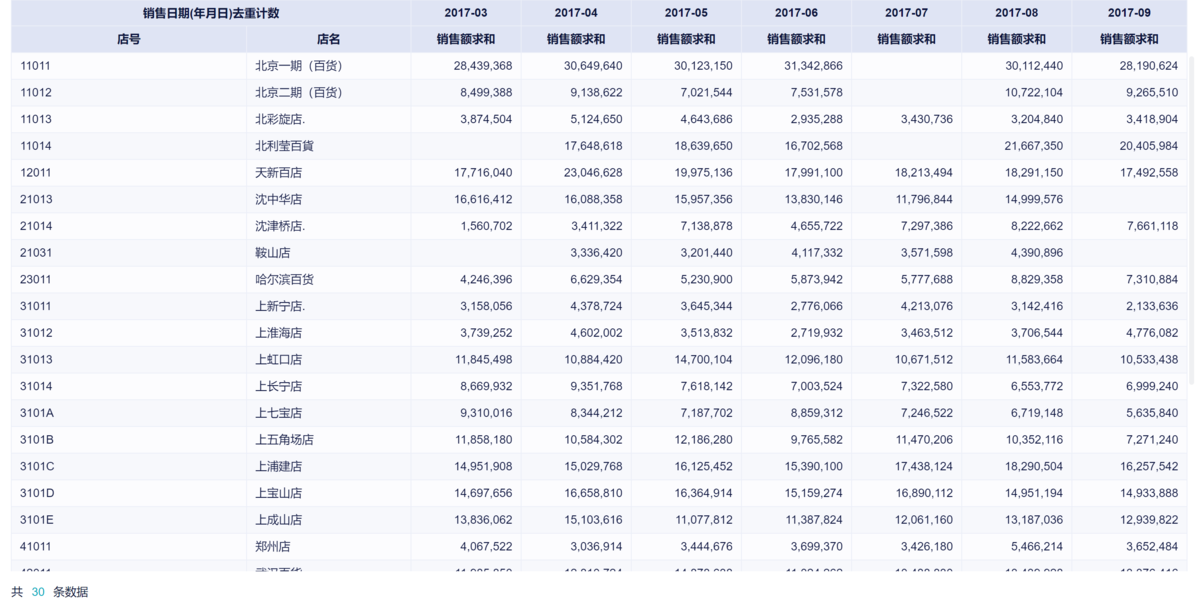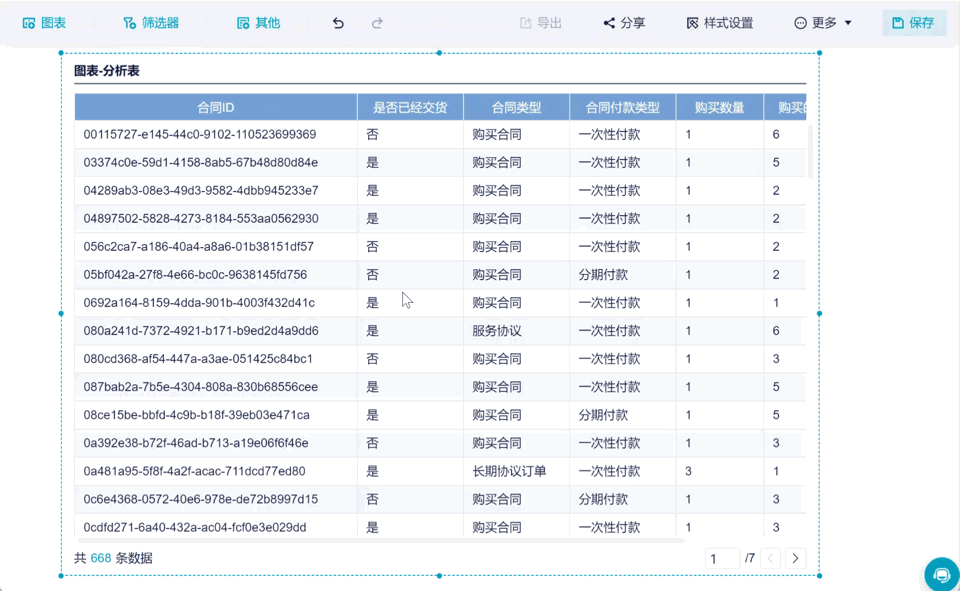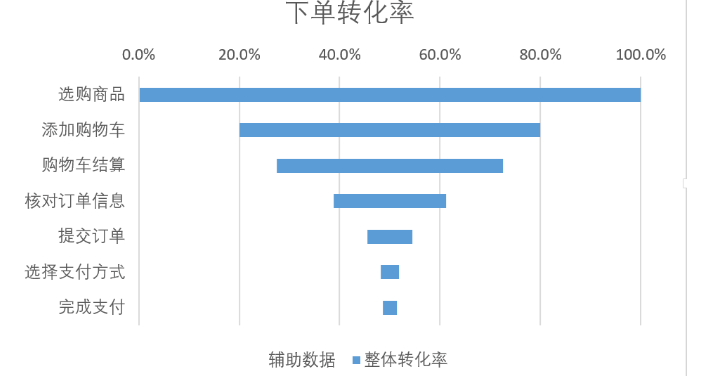Excel生成热力图:快速数据可视化指南 | 帆软九数云
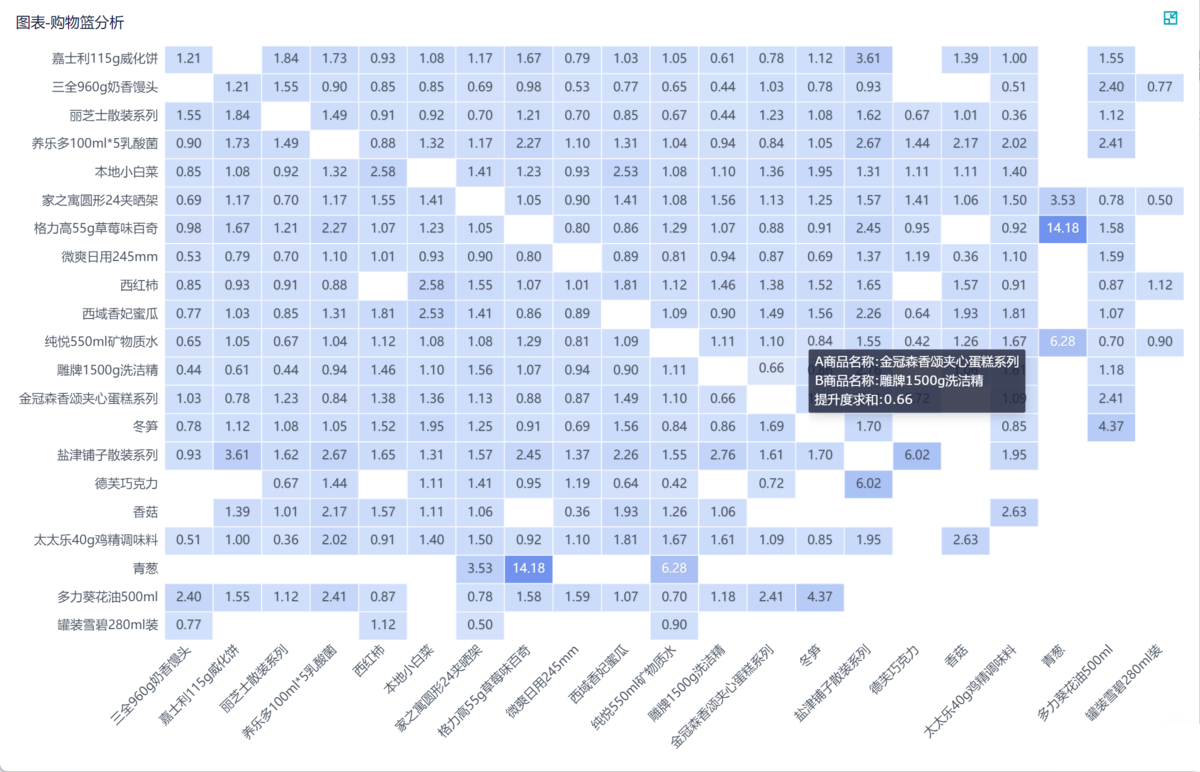
在数据分析领域,excel生成热力图是一种强大的可视化工具,它能将复杂的数据集以直观的颜色编码形式呈现,帮助用户快速识别数据中的模式、趋势和异常值。无需复杂的编程技巧,只需掌握Excel的基本操作,即可轻松创建专业的热力图,从而提升数据分析的效率和洞察力。本文将深入探讨如何在Excel中生成热力图,并分享一些实用的技巧,助您玩转数据可视化。
一、excel生成热力图的基本步骤
在Excel中创建热力图,最常用的方法是利用条件格式中的“色阶”功能。以下是详细的操作步骤:
- 准备数据:在Excel工作表中整理好需要可视化的数据。数据应以表格形式呈现,每一行和每一列代表一个维度。为了获得更佳的视觉效果,建议将单元格调整为正方形。
- 选中数据区域:使用鼠标选中需要生成热力图的数据区域,不包括标题行或列(如果存在)。
- 应用条件格式:
- 点击“开始”菜单下的“条件格式”。
- 选择“色阶”。
- 选择预设的色阶方案,例如“绿-黄-红”。红色通常表示较高值,绿色表示较低值。Excel提供了多种内置的色阶方案,用户可以根据需要选择。
- 自定义色阶(可选):如果内置的色阶方案不满足需求,可以选择“其他规则”,自定义最小值、中间值和最大值的颜色,以及颜色渐变的方式。
完成以上步骤后,Excel会自动根据数据值的大小,为每个单元格填充不同的颜色,从而生成一个基本的热力图。用户可以根据需要调整颜色方案和数据范围,以获得最佳的可视化效果。
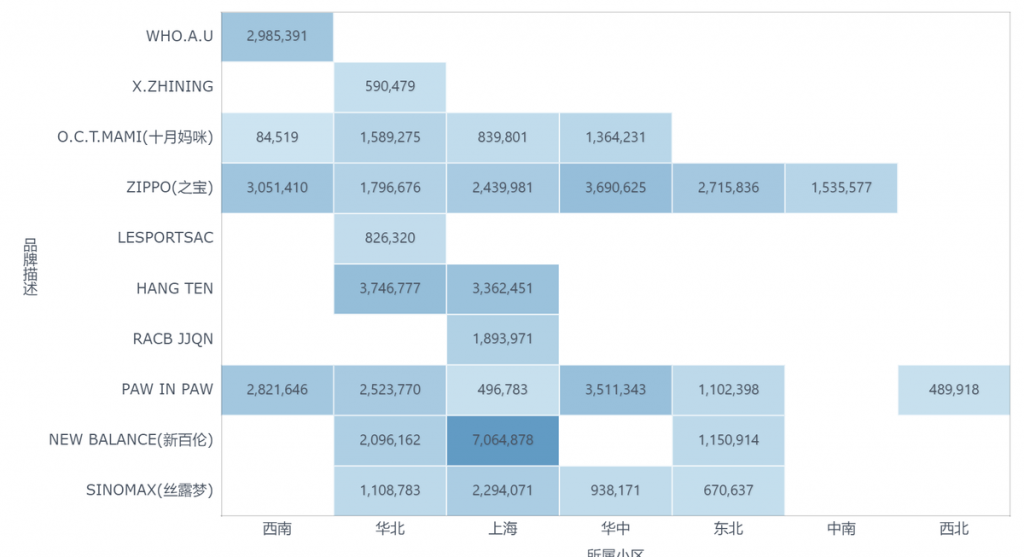
二、excel生成热力图的注意事项
在使用Excel生成热力图时,需要注意以下几点:
- 数据类型:热力图主要用于可视化数值型数据。如果数据中包含文本或其他非数值型数据,需要先进行转换或过滤。
- 数据范围:热力图的颜色编码是基于数据范围的。如果数据范围过大,可能会导致颜色差异不明显,难以区分数据值的大小。建议对数据进行适当的缩放或标准化处理。
- 颜色方案:选择合适的颜色方案对于热力图的可读性至关重要。应避免使用过于鲜艳或对比度过低的颜色,以免影响用户的视觉体验。
- 数据解读:热力图只是一种可视化工具,不能直接得出结论。需要结合具体业务场景和数据背景进行分析,才能发现有价值的信息。
三、高级技巧:动态与交互式excel生成热力图
除了基本的静态热力图,Excel还可以通过结合数据透视表、滑块控件和公式,创建动态和交互式的热力图,从而提升数据分析的灵活性和效率。通过数据透视表,可以快速统计大批量数据,并对汇总结果应用色阶。利用滑块控件或设置公式,可以动态切换分析范围,实现交互效果。
四、告别Excel束缚,用九数云解锁数据可视化新境界
还在为Excel繁琐的操作和简陋的图表样式发愁?还在为数据量太大导致Excel卡顿而烦恼?现在,有了九数云BI,这些问题都将迎刃而解。九数云BI是一款高成长型企业首选的SAAS BI工具,它比Excel更强大、更智能,能帮助您轻松实现数据的深度分析和可视化呈现。
- 一键导入,告别数据壁垒:九数云支持多种数据源的接入,无论是Excel、CSV、数据库还是其他第三方平台,都能一键导入,告别繁琐的数据清洗和转换工作。
- 智能分析,洞察数据价值:九数云内置了强大的数据分析引擎,提供丰富的计算函数和分析模型,能帮助您快速发现数据中的模式、趋势和异常值。
- 拖拽式操作,零代码轻松上手:无需编写任何代码,只需通过简单的拖拽操作,即可创建各种精美的图表和仪表板,让数据可视化变得触手可及。
- 实时更新,掌握最新动态:九数云支持数据的实时更新,让您随时掌握最新的业务动态,及时做出决策。
- 多端共享,协作更高效:九数云支持多端共享,您可以将报表和仪表板分享给团队成员或合作伙伴,实现高效的协作和沟通。
- 海量模版,一键复用:九数云提供销售数据分析、 人力资源数据分析、市场数据分析等模板,批量在线图表生成!简易版大屏最快5分钟搞定,如果不想自己制作,那直接套用模板,替换里面的数据使用就可以了。
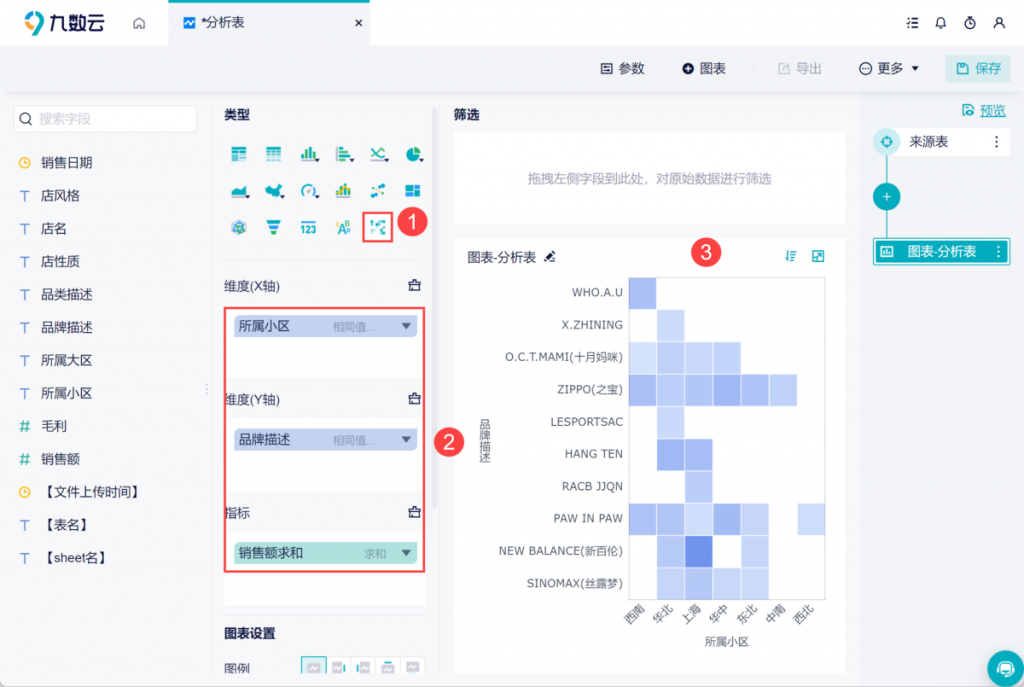
总结
excel生成热力图是一种简单而强大的数据可视化工具,能够帮助用户快速识别数据中的模式和趋势。但是,Excel在处理大数据和复杂分析时存在一定的局限性。九数云BI作为一款专业的SAAS BI工具,能够弥补Excel的不足,提供更强大的数据分析和可视化能力。如果您想了解更多关于九数云BI的信息,可以访问九数云官网(www.jiushuyun.com),免费试用体验。拥抱九数云,让数据驱动您的业务增长!

热门产品推荐